
Avec DVDFab Platinum vous avez la possibilité de créer des copies de sauvegarde des DVD afin de les conservés en lieux sûr l’ordinateur.
DVDFab Platinum dispose de plusieurs méthodes de copie pour permettre de créer un copie exacte du DVD ou de sélectionner simplement des éléments qui nous intéressent, en laissant de côté les publicités, les sous-titres qui ne sont pas dans votre langue, ….
Avant toute chose vous devez posséder la version du DVD, pour éviter des problèmes, la mise en garde étant faite,
passons maintenant aux choses sérieuses, la copie du dvd. Pour cela lancer DVDFab apès avoir inséré votre DVD dans le lecteur.
Le logiciel analyse le contenu du DVD, il enlève toutes les protections DVD, comme CSS, CPPM, RC, RCE, APS, UOPs, ARccOS, RipGuard, FluxDVD, CORE X2, etc.
Pour connaître les protections de votre DVD une fois l’analyse terminée il suffit de cliquer sur l’encoche verte en haut à droite de l’écran et dans l’onglet Info apparaît le détail
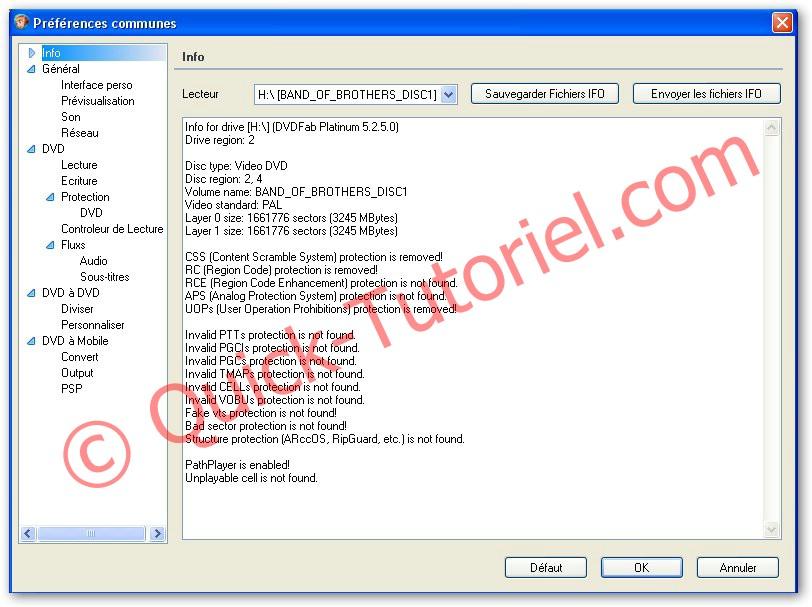

Une fois l’analyse terminée la page principale s’affiche et vous devez sélectionner une technique de copie. Nous allons les décrire maintenant
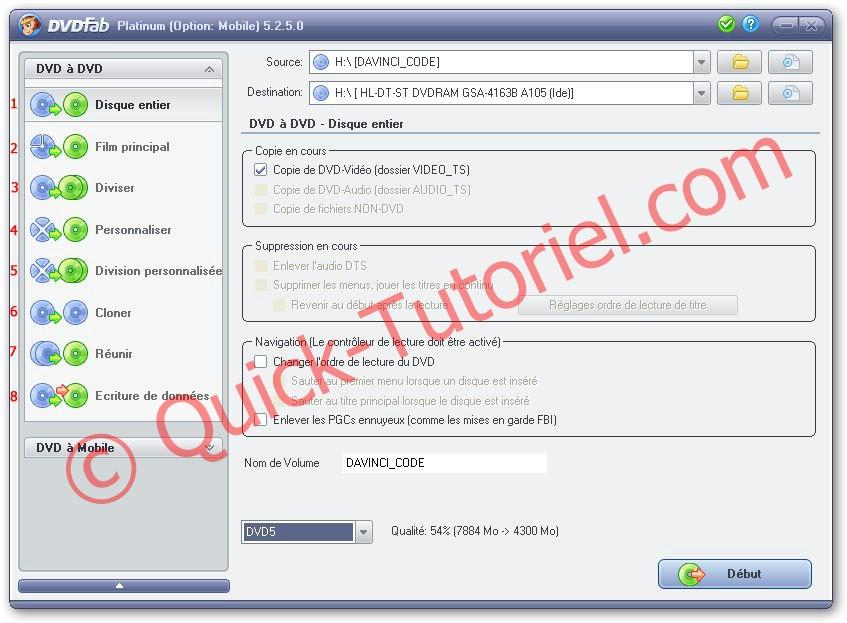
1: Disque entier Copie le disque dans sa globalité
2: Film principal : Copie seulement le film, avec les sous titres et l’audio choisis
3: Diviser : copie un DVD-9 sur 2 DVD-5 avec aucune perte de qualité
4: Personnaliser : Copie titre, audio, sous titres avec ou sans les menus originaux pour créer un DVD uniquement avec ce que vous voulez
5: Division personnalisée : Diviser un DVD-9 en 2 DVD-5 en les personnalisant
6: Cloner : Fait des copies 1:1 de qualité parfaite, idéale pour la copie de DVD double-couche ou pour un DVD PS2
7: Réunir : Réunie plusieurs titres de plusieurs sources en un DVD, idéal pour combiner deux DVD-9 en un DVD-9
8: Écriture de données : Grave une répertoire DVD existant ou un fichier image ISO ou convertie un répertoire DVD en image
Pour les besoins de ce tutoriel, nous allons choisir Film Principal.
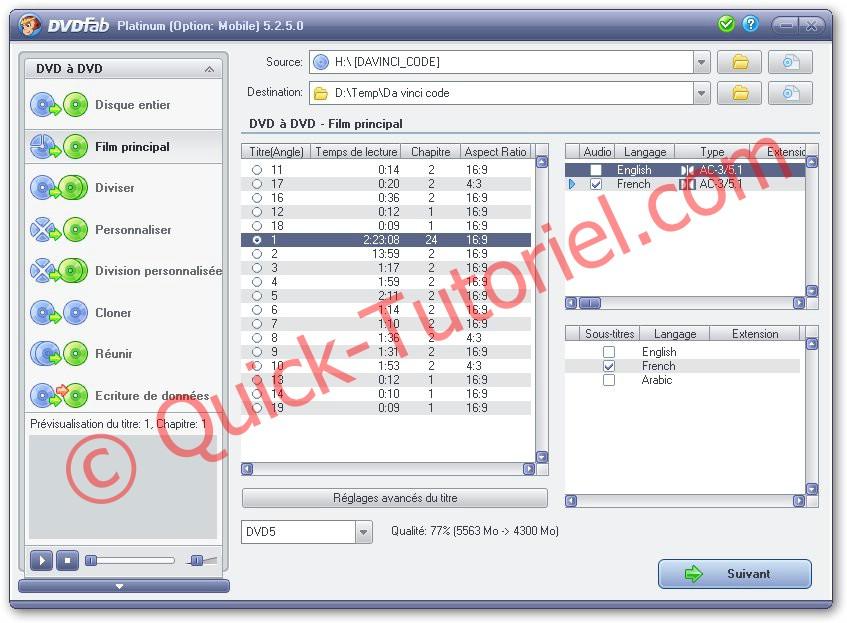
En premier lieu, il convient de vérifier la source et de sélectionner la destination (Choisir une partition qui a de la place, environ 7 à 8 Go de libre).
Dans la partie DVD à DVD – Film principal, le titre (= le film, à vérifier quand même) est automatiquement sélectionné. En bas à droite une fenêtre de prévisualisation permet de voir le titre sélectionné.
Ensuite dans audio et sous-titres sélectionné le langage qui vous appartient. Les sous titres sont nécessaires pour les passages non-français. Sur de nombreux divx certaines scènes ne sont pas sous-titrés et cela peut parfois être gênant.
Le bouton Réglages avancés du titre permet de sélectionner le début et la fin du film par chapitre.

Tout en bas vous avez l’indice de qualité, sélectionné DVD9 pour ne pas perdre de qualité avant la compression

Maintenant il suffit de cliquer sur le bouton Suivant pour continuer le paramétrage de la copie
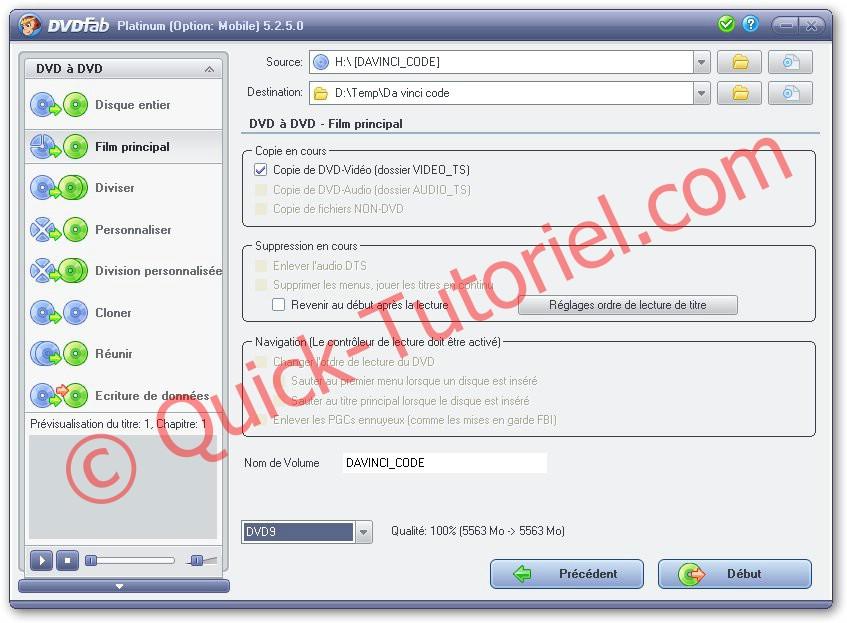
Sur cet écran, il faut bien vérifier que Copie de DVD-Vidéo (Dossier VIDEO_TS) soit coché, vous pouvez changer aussi le Nom du Volume. Pour lancer la copie cliquer sur Début.
Une fois le processus terminée le message suivant apparaît :

Vous pouvez maintenant soit recopier sur un DVD le film non protégé sans les pubs, messages d’avertissements où soit encoder en Divx le film, mais cela fera l’objet d’un autre tutoriel.
Aller régulièrement sur le site de l’éditeur pour vérifier les mises à jour du logiciel, surtout pour les nouvelles protections.
That’s All.
Difficulté :

Modification : -
Crédits : -
Note: Pour imprimer ce billet, ouvrez-le et cliquez sur le lien d'impression.

